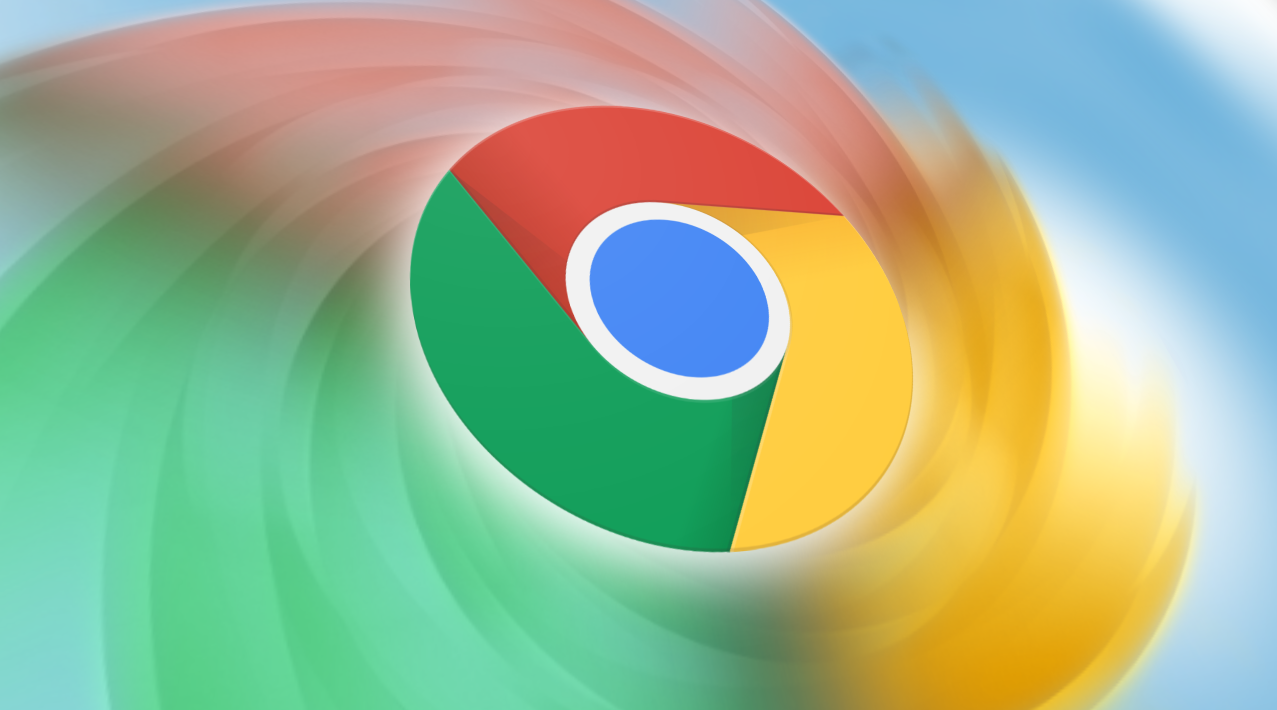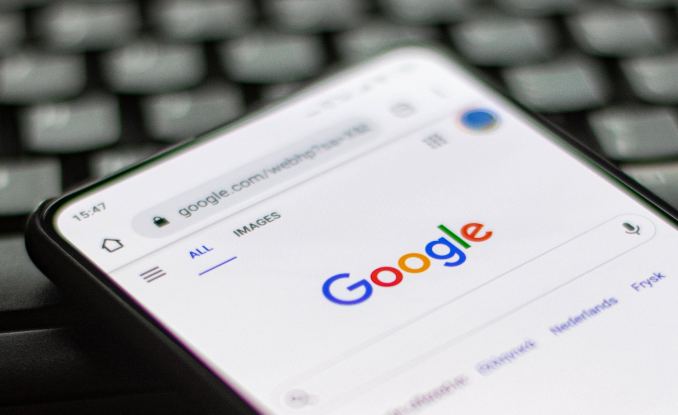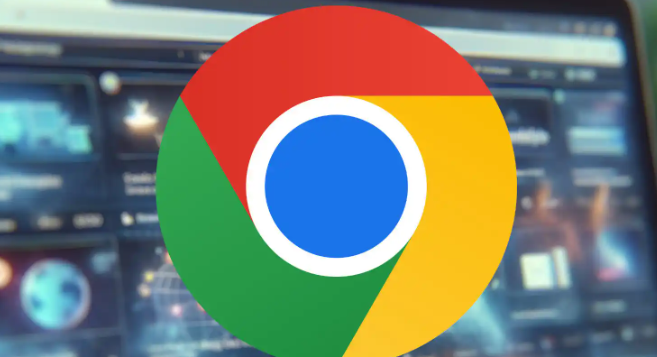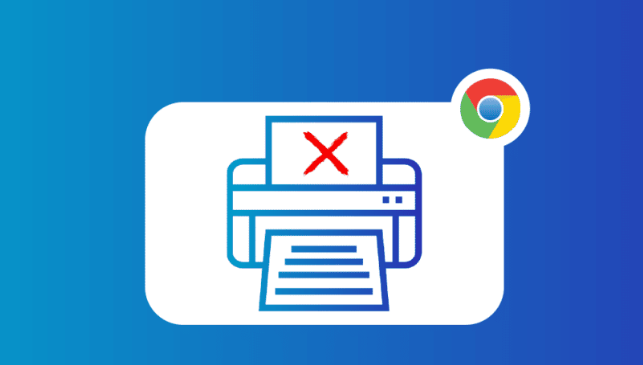教程详情

1. 通过Chrome网上应用店安装:打开Chrome浏览器,点击右上角的三个点图标,选择“更多工具”,再点击“扩展程序”,进入扩展程序管理页面。在页面右上角找到“打开Chrome网上应用店”的按钮并点击,进入Chrome网上应用店。在应用店的搜索框中输入想要安装的扩展插件名称或关键词,找到对应的插件后,点击“添加到Chrome”按钮,浏览器会提示确认安装,点击“添加扩展程序”即可开始下载安装,安装完成后会自动显示在扩展程序管理页面中。
2. 手动安装(适用于.crx文件):首先从可靠的来源下载插件的.crx安装文件,比如一些知名的插件下载网站。但要注意,为了安全起见,建议优先从官方或可信任的渠道获取插件。打开Chrome浏览器,在地址栏输入“chrome://extensions/”并回车,打开扩展程序管理页面。勾选右上角的“开发者模式”,这时页面会出现“加载已解压的扩展程序”和“加载扩展程序”两个按钮。点击“加载扩展程序”按钮,在弹出的文件选择对话框中,找到之前下载的.crx文件并选中,点击“打开”,浏览器会提示确认安装,点击“添加扩展程序”即可完成安装。
3. 离线安装(适用于已解压的插件文件夹):先把插件下载到本机,把.crx后缀名改成.zip,最后把插件解压出来。打开Chrome浏览器,点击右上角的三个点,选择“更多工具”,然后点击“扩展程序”。在扩展程序页面中,打开右上角的“开发者模式”开关。点击“加载已解压的扩展程序”按钮,选择解压后的插件文件夹,即可完成安装。
4. 检查插件权限:在安装过程中,浏览器会提示插件所需的权限,如访问浏览历史、控制网页内容、发送网络请求等。仔细阅读这些权限请求,确保你了解并同意插件所请求的权限。只授予必要的权限,避免过度授权导致隐私泄露或被恶意利用。
5. 管理已安装的插件:安装完成后,你可以通过以下方式管理已安装的插件。点击浏览器右上角的三个点(三个竖点的菜单按钮),选择“更多工具” > “扩展程序”。在这里,你可以启用、禁用或删除插件。你也可以直接在地址栏输入“chrome://extensions/”并回车,进入扩展程序管理页面进行管理。
6. 更新插件:为了确保插件的安全性和功能性,建议定期检查并更新已安装的插件。在扩展程序管理页面中,如果插件有可用的更新,你会看到“更新”按钮。点击该按钮即可更新插件至最新版本。
7. 卸载不需要的插件:如果你不再需要某个插件,或者发现某个插件存在问题,可以将其卸载。在扩展程序管理页面中,找到要卸载的插件,点击“移除”按钮即可将其从浏览器中卸载。
8. 解决常见问题:如果在安装过程中遇到问题,如插件无法安装、安装后无法正常使用等,可以尝试以下解决方法。确保插件的来源可靠,只从官方的Chrome网上应用店或可信任的第三方插件网站下载插件。检查插件的版本是否与Chrome浏览器的版本兼容,如果不兼容,尝试查找是否有更新版本的插件或联系插件开发者寻求解决方案。关闭浏览器并重新打开,有时简单的重启操作可以解决一些临时性的问题。清除浏览器缓存和Cookie,有时候缓存和Cookie中的旧数据可能会导致插件无法正常工作。在Chrome浏览器中,点击右上角的三个点(菜单按钮),选择“更多工具”,然后点击“清除浏览数据”。在弹出的窗口中,选择要清除的数据类型(包括缓存的图片和文件以及Cookie和其他站点数据),然后点击“清除数据”。